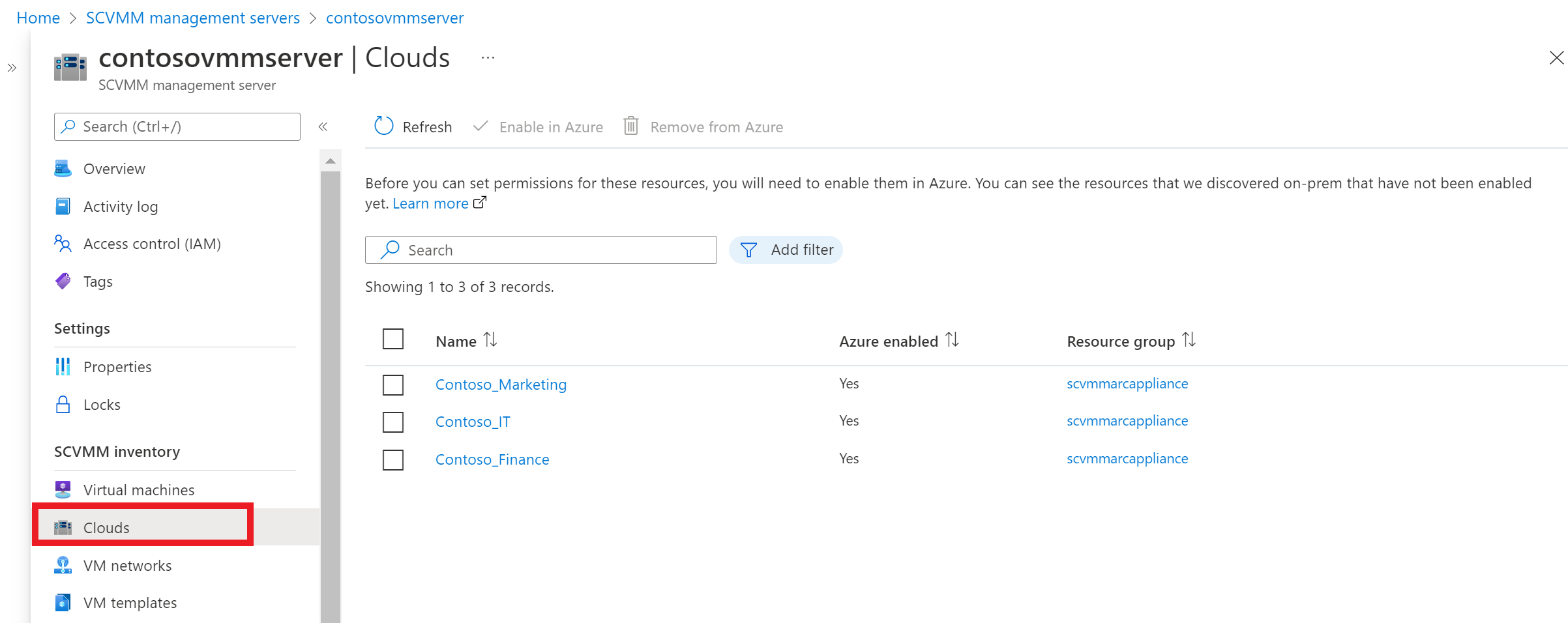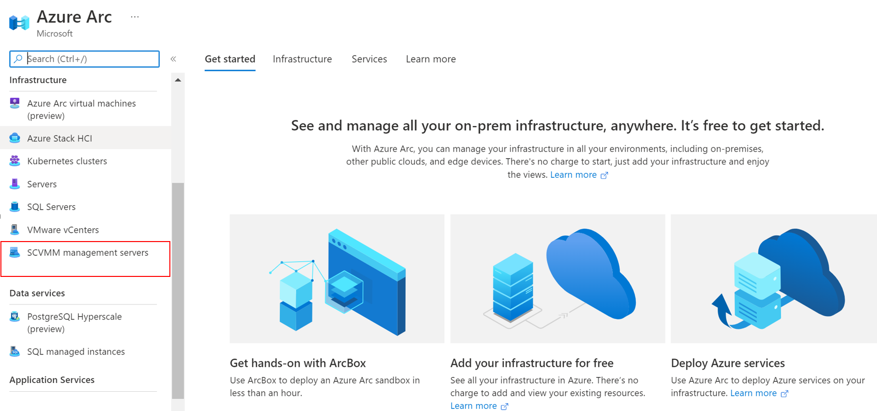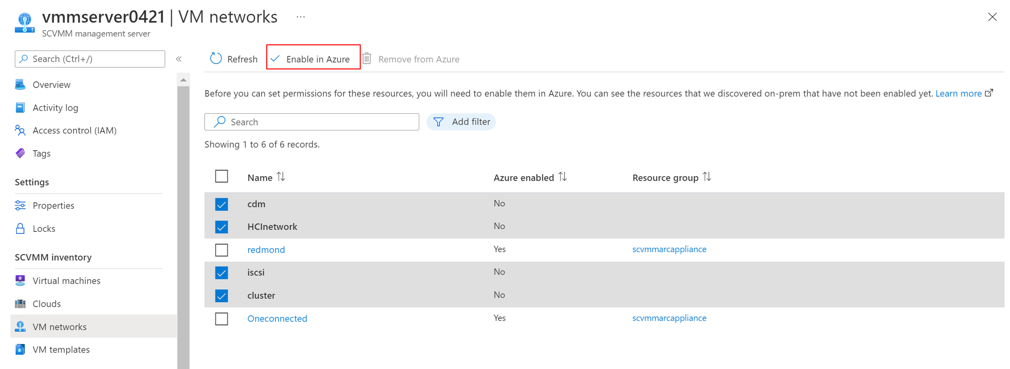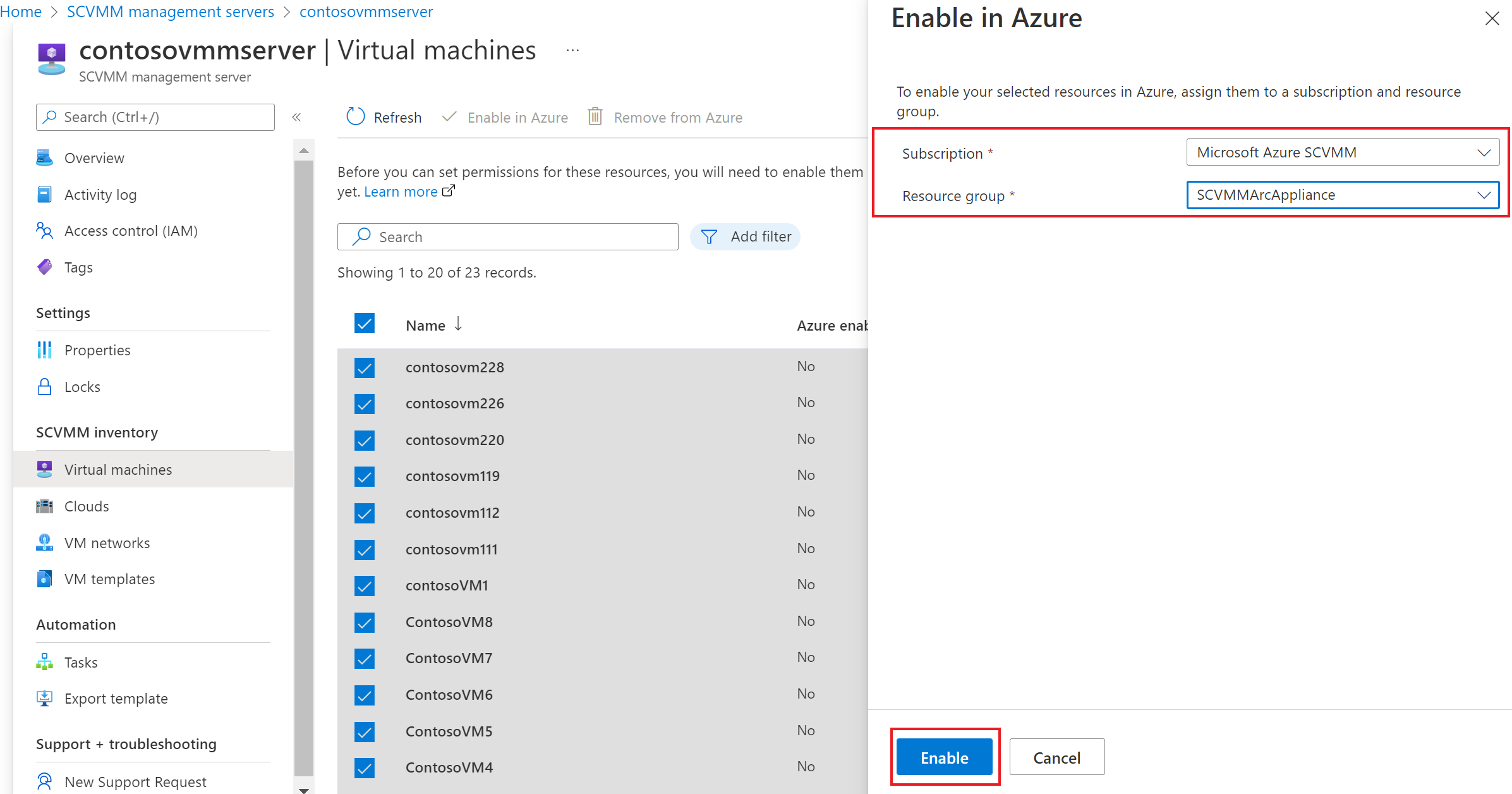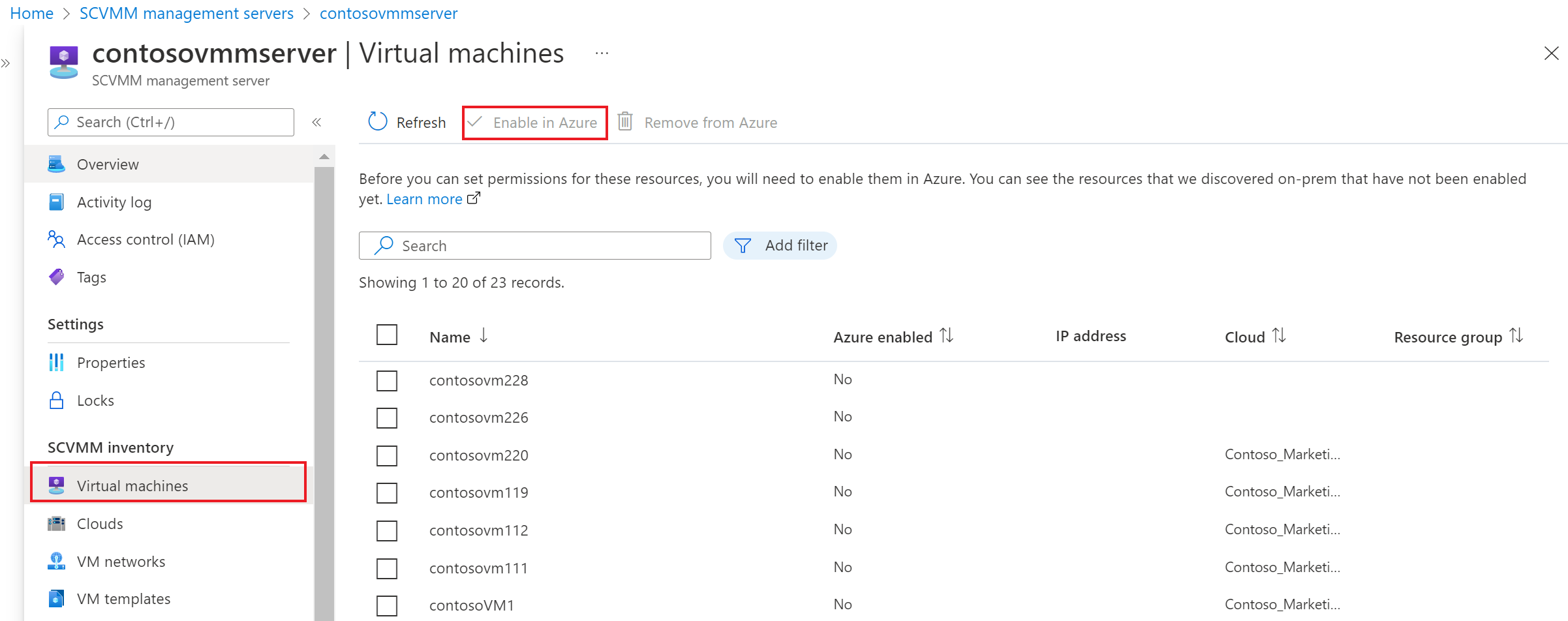Habilitar recursos de inventário do SCVMM no portal do Azure
O artigo descreve como você pode exibir os servidores de gerenciamento do SCVMM e habilitar o inventário do SCVMM no portal do Azure, depois de se conectar ao servidor de gerenciamento do SCVMM.
Exibir servidores de gerenciamento SCVMM
Você pode visualizar todos os servidores de gerenciamento SCVMM conectados sob servidores de gerenciamento SCVMM no centro do Azure Arc.
Na visualização de inventário, você pode procurar as máquinas virtuais (VMs), nuvens do VMM, rede VM e modelos de VM. Em cada inventário, você pode selecionar e habilitar um ou mais recursos do SCVMM no Azure para criar um recurso do Azure representando seu recurso do SCVMM.
Você pode usar ainda mais o recurso do Azure para atribuir permissões ou executar operações de gerenciamento.
Habilitar nuvem SCVMM, modelos de VM e redes VM no Azure
Para habilitar os recursos de inventário do SCVMM, siga estas etapas:
Na página inicial do >Azure Arc Center, vá para o painel de servidores de gestão do SCVMM e vá para o painel de recursos de inventário.
Selecione o(s) recurso(s) que deseja habilitar e selecione Habilitar no Azure.
Em Habilitar no Azure, selecione sua assinatura do Azure e Grupo de Recursos e selecione Habilitar.
A implantação é iniciada e cria um recurso no Azure, representando seus recursos do SCVMM. Ele permite que você gerencie o acesso a esses recursos por meio do RBAC (controle de acesso baseado em função) do Azure granularmente.
Repita as etapas acima para uma ou mais redes de máquina virtual e recursos de modelos de máquina virtual.
Habilitar máquinas virtuais existentes no Azure
Para habilitar as máquinas virtuais existentes no Azure, siga estas etapas:
Na página inicial do >Centro do Azure Arc, vá para o painel de servidores de gestão do SCVMM e vá para o painel de recursos de inventário.
Vá para a folha de recursos de inventário do SCVMM, selecione Máquinas virtuais e, em seguida, selecione as VMs que deseja habilitar e selecione Habilitar no Azure.
Selecione sua assinatura do Azure e seu grupo de recursos.
Selecione Habilitar para iniciar a implantação da VM representada no Azure.
Nota
Atualmente, não há suporte para movimentação de recursos do SCVMM entre grupos de recursos e assinaturas.